Cómo aumentar la velocidad de la conexión WiFi

Hay una serie de cosas que conviene modificar para mejorar la velocidad y calidad de tu conexión WiFi.
Hay cuatro estándares WiFi: 802.11a, b, g y n, el más reciente.
Para acceder al menú de configuración de tu router, abre la dirección de la puerta de acceso en tu navegador; normalmente es 192.168.1.1 (la puedes consultar ejecutando ipconfig en la línea de comandos).
- Tipo de cifrado: si tu router usa un cifrado WEP o TKIP, no podrás obtener las altas velocidades del protocolo 802.11n. Así, por ejemplo, si tienes fibra óptica de 50 o más megas, solo llegarás a 20. ¿La solución? Usar un cifrado WPA2.
- Estándar WiFi: actualmente hay cuatro estándares WiFi (802.11): a, b, g y n. Solo el n evita cuellos de botella con conexiones de banda ancha. Actívalo en tu router si tus dispositivos son compatibles con él.
- Canal WiFi: en España se puede usar cualquier canal del 1 al 13. Los más recomendables para evitar interferencias entre redes son el 1, el 7 y el 13. El 10 y el 11, en cambio, suelen estar saturados por ser los más comunes.
- Firmware del router: actualizarlo es una buena idea, puesto que mejora el rendimiento y a menudo habilita nuevas tecnologías. Consulta en la web de cada fabricante y haz antes una copia de seguridad de la configuración.
- Antena: en algunos modelos de router se puede cambiar por tipos más potentes. Y si ninguno te satisface, siempre puedes construir tu antena casera (o cambiar de router).
Hay quien dice que usar puntos de acceso y antenas WiFi del mismo fabricante mejora el rendimiento, pero esta afirmación no parece sustentarse en pruebas. Esto solo conviene cuando debas interconectar más de un punto de acceso.
La configuración WiFi de tu ordenador
Ahora que has optimizado la posición del punto de acceso y mejorado la configuración de tu router, el único punto en el que pueden darse cuellos de botella es tu ordenador. Suponiendo que tiene una buena antena WiFi y energía suficiente, el paso siguiente es mejorar su configuración.
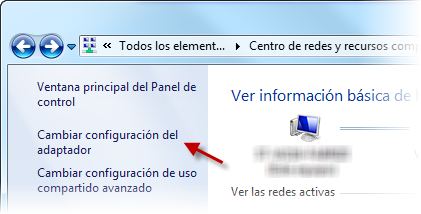
En Windows, ve a Panel de Control, Centro de redes y recursos compartidos y haz clic en Cambiar configuración del adaptador. Haz clic derecho sobre el adaptador WiFi, elige Propiedades y luego presiona el botón Configurar. Dependiendo del controlador y de la antena instalada, verás más o menos parámetros.

Nosotros recomendamos que uses los siguientes valores:
- Potencia de transmisión: alta
- Administración de energía: máximo o ruidoso
- Protección de modo mixto: CTS
- WMM: activado
- Agresividad de itinerancia: bajo (si estás siempre en casa)
- Modo 802.11n: activado
Otra buena medida es actualizar los controladores del adaptador WiFi periódicamente para aumentar el rendimiento y fiabilidad del mismo. Los más típicos son los Intel Pro Wireless Drivers. Si no estás seguro, lee nuestro tutorial sobre actualización y limpieza de drivers.
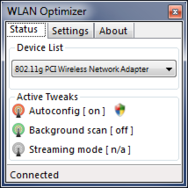
En algunos casos, los usuarios de portátiles con Bluetooth han afirmado obtener un mejor rendimiento tras desactivar Bluetooth a mano. Ciertos adaptadores mixtos usan ambas tecnologías, disminuyendo la cantidad de energía disponible para uno u otro tipo de red sin hilos.
Un truco más consiste en usar la utilidad WLAN-Optimizer, que desactiva el escaneo de redes en segundo plano y activa el modo streaming. Ambas operaciones aseguran una mayor velocidad de transmisión a través de redes WiFi.
Cuidado con los intrusos...
No olvides que, además del uso que hagas tú de la red, alguien puede estar aprovechando tu conexión para descargar cosas a tutiplén. Como ya recomendamos en este post, los intrusos WiFi son un asunto serio. ¿Las mejores contramedidas? Estas:
- Cifrado WPA2/AES
- Cambiar la contraseña del router
- Limitar el número de IPs asignables
- Actualizar el firmware al más reciente
Eso debería mantener a raya a la mayoría de "vampiros" inalámbricos...
fuente:
0 comentarios